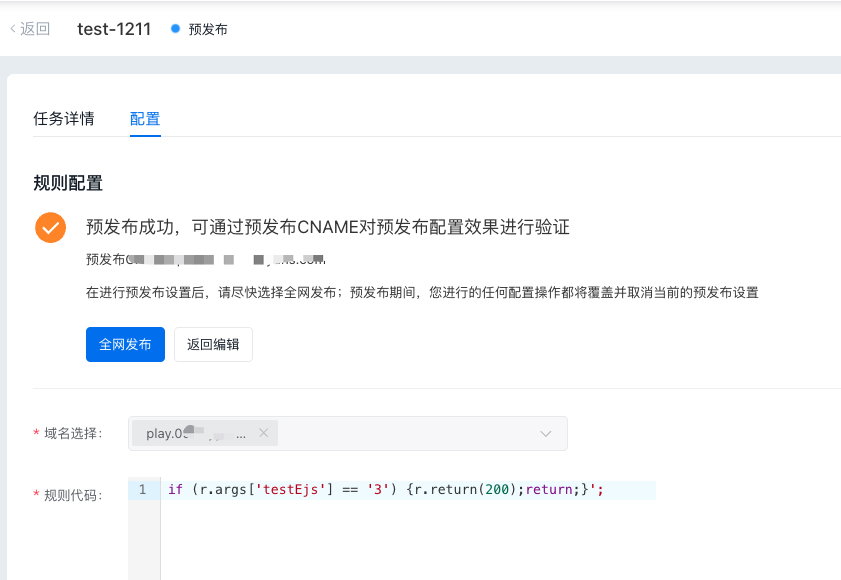EdgeJS 配置步骤
更新时间:2025-09-01
概述
EdgeJS任务管理支持在边缘节点执行您自己编写的JavaScript代码,为您提供可编程的自定义边缘配置能力,帮助您快速定制化业务。
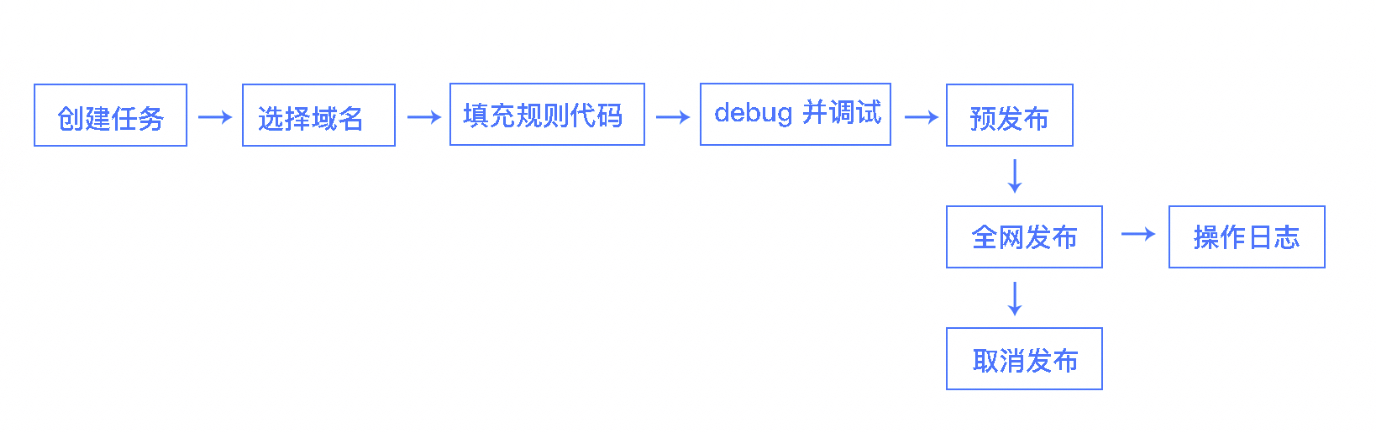
创建任务
- 在EdgeJS 任务管理页面,点击新建 EdgeJS 任务,进入创建新任务页面。
- 进入创建新任务页面后,填写任务名称。
- 由于EdgeJS规则依附于域名生效,请根据需要选择您要配置EdgeJS规则的域名。
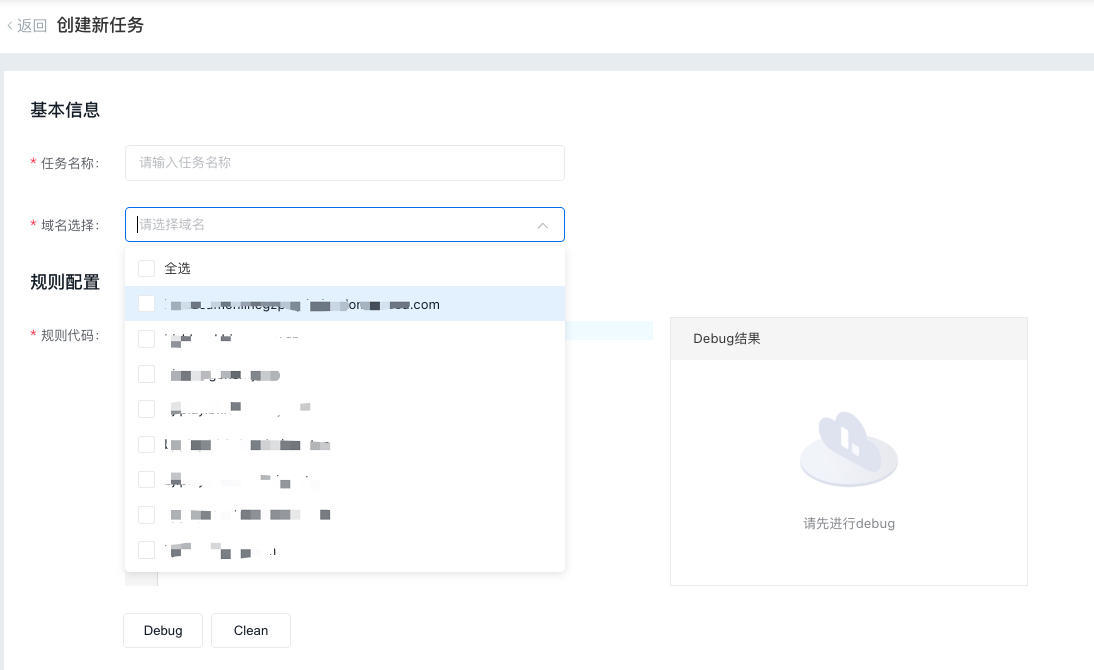
填充规则代码
在代码框中填入规则代码,如下图所示。配置规则请参考:EdgeJS 规则配置方法
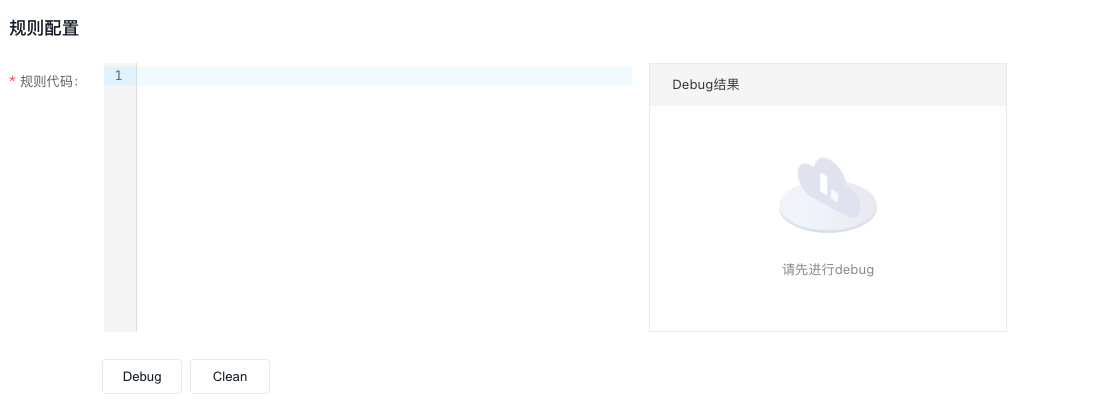
debug并调试
代码编写完毕后,点击debug触发调试,调试结果会显示在右边的"Debug结果"框中,如果没有问题会显示"调试通过"。
预发布
调试无误后,点击下方的预发布按钮,触发预发布流程。发布成功后会在当前页面产生提示消息。请您在预发布成功后,尽快选择全网发布,以免其他配置操作覆盖当前的预发布设置。
全网发布
点击全网发布,即可触发全网发布流程。建议您确认无误后再进行全网发布。
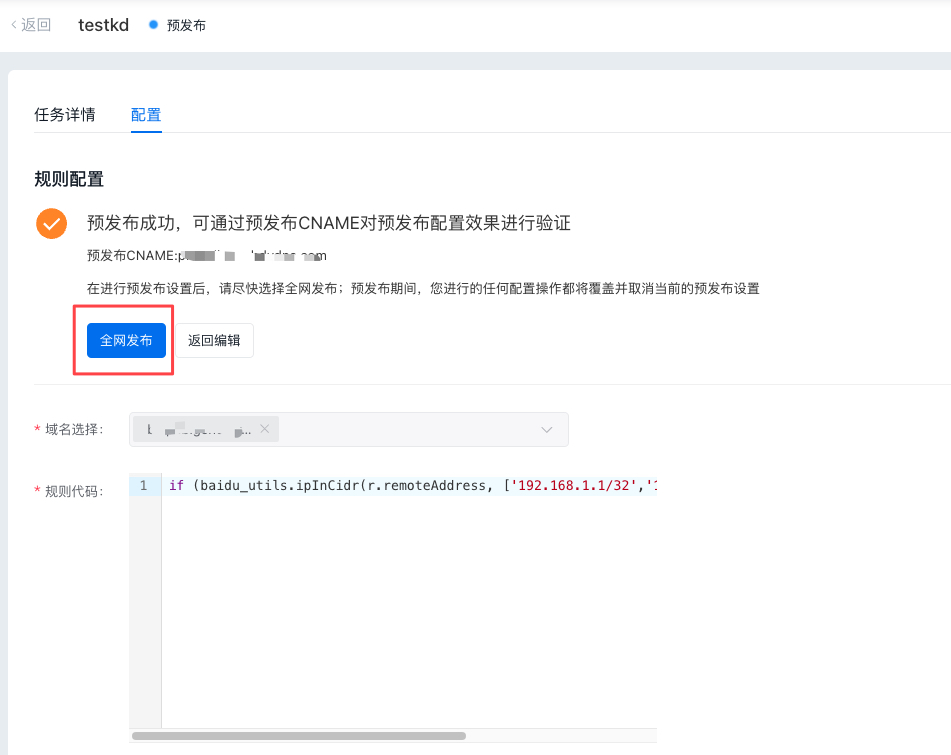
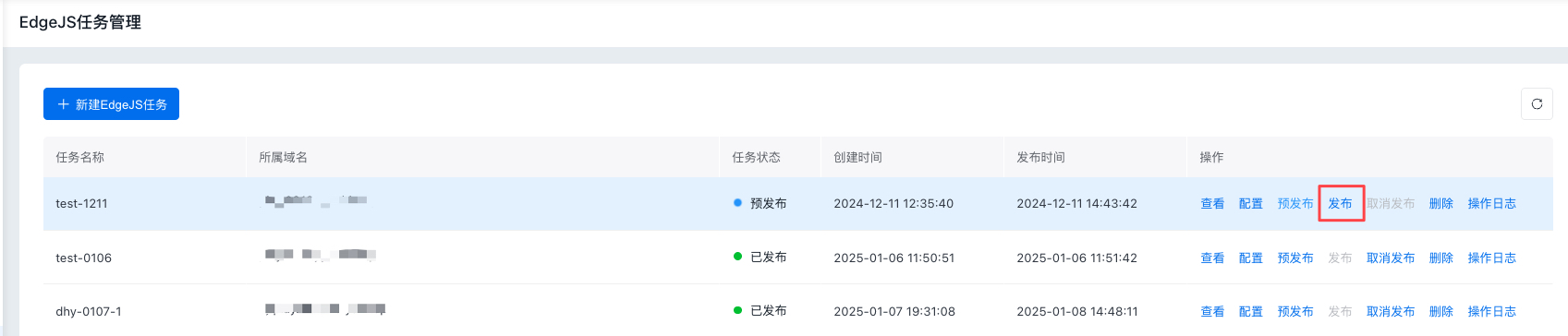
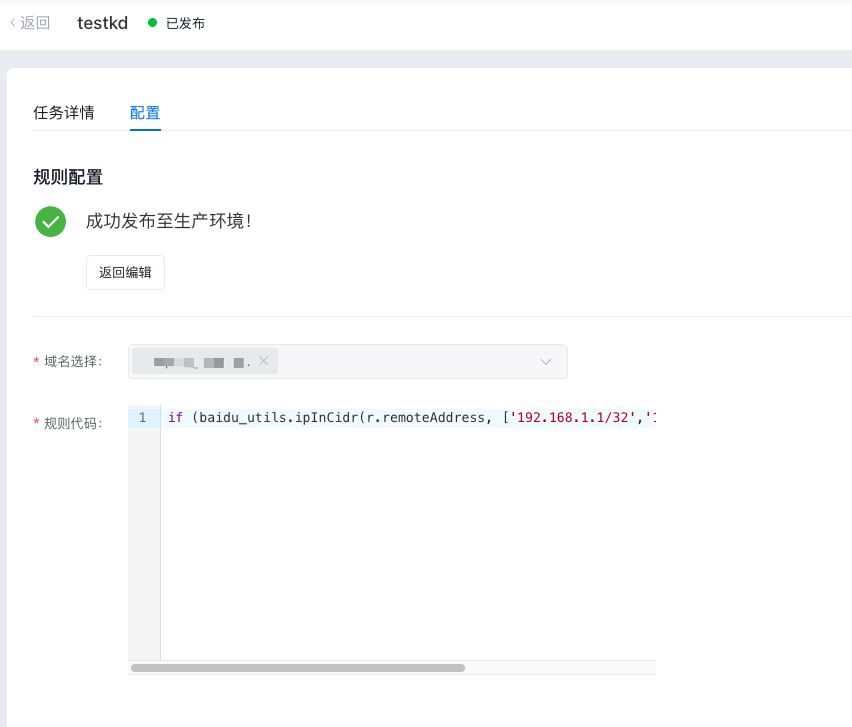
取消发布
在预发布或全网发布成功后,若该规则已经不再适用于您的需求,可以取消发布。

删除任务
在EdgeJS任务管理”页面,找到需要删除的任务,点击删除。

操作日志
- 在EdgeJS任务管理”页面,点击操作日志。
- 页面左侧弹出“操作日志记录页面”,选择您要查看的时间段,页面会显示相应的EdgeJS任务操作记录。

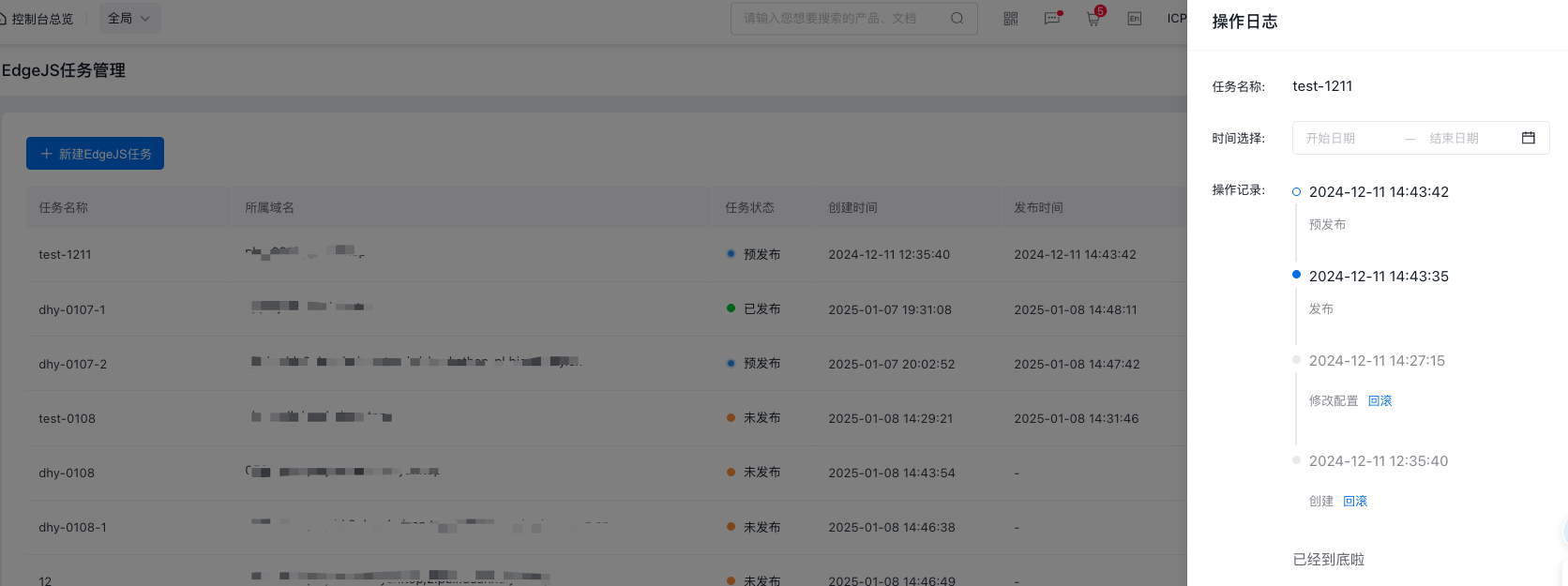
配置任务
- 在EdgeJS任务管理”页面,找到需要配置的任务,点击配置。
- 在规则配置页面,点击返回编辑,即可对已创建的任务进行编辑。
说明:debug通过之后才可以保存配置。